华为手机竟然能投屏windows(华为手机如何可以投屏)
从书信、电报、BB机到电脑、手机、VR技术...中国数字通讯这几十年的发展,发生了翻天覆地的变化,变得是技术的革新,不变的是国人在研发产品为利国利民的良心!最近,更有新闻爆出华为欲推出新品黑科技,实现人、手机、电脑的跨空间交互!

手机电脑的互通究竟有多重要?疫情的环境下,居家办公的白领可以说是非常的了解。通过手机电脑互通可以有效地解决无论人在何处都可以快速完成工作!但是,我们大多数情况下手机和电脑并非都是一个品牌,所以跨平台跨系统的远程控制就更为重要了。那如何实现跨界远控呢,答案是用一款对的远程控制软件!

近日,ToDesk在演示远程操作的时候,正好使用了华为手机进行PC操控,竟能任意投屏操控windows,真正实现跨平台操作,当然MAC系统也是可以的,令工作效率提高200%不再是梦!在此,小编以免费的ToDesk为例,为大家讲解远程控制的使用。

【手机连接电脑的方式】
>首先需要在被控端电脑(办公电脑)与主控端手机都下载ToDesk远程控制软件(ToDesk支持跨平台互控);
>安装完成后进入登录界面,选择「立即登录」,注册账号后就可以解锁100个设备列表,想要管理多少台设备都不愁;
>主控端手机在主界面输入被控端电脑(办公电脑)的设备代码,点击“星号”的话,即将被控端(办公电脑)绑定至设备列表。
>点击连接后正确输入密码即可建立远程连接。
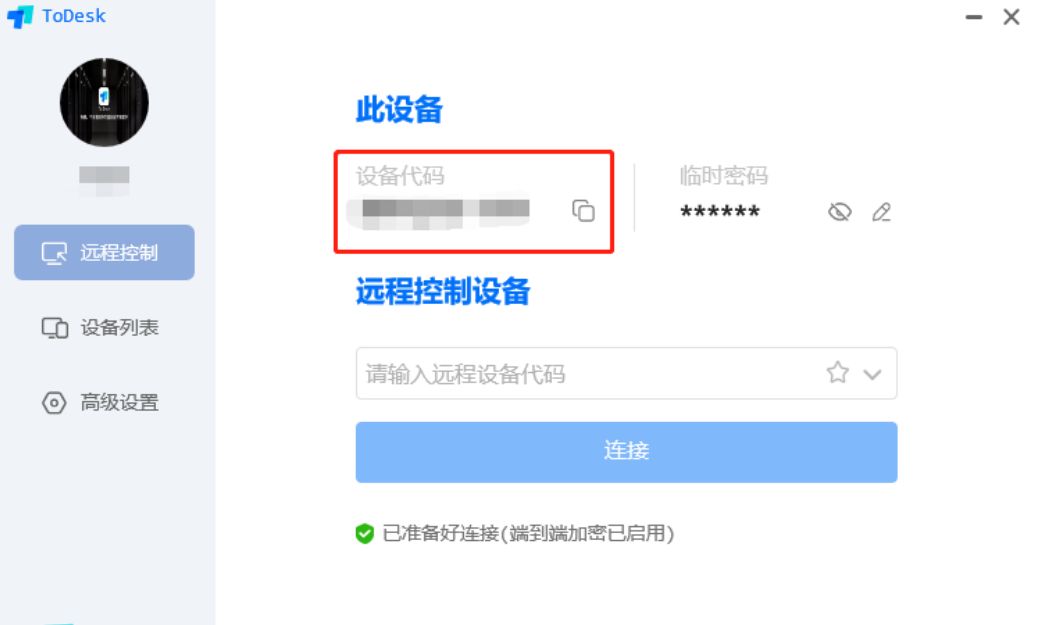
【最常用的功能--文件传输功能】
--手机控屏电脑,最多的使用场景为远程编辑、调取文件。
ToDesk远程传输文件的途径有两种,例如在隔离期间,如若突然遇上上司要求发送公司文件,家里只有手机设备,可直接远控办公室电脑,将文件拖到自己家里的电脑桌面上,实现文件拷贝和传输就好了。对比网盘或者邮件的传输的形式,可以说是非常便捷了。
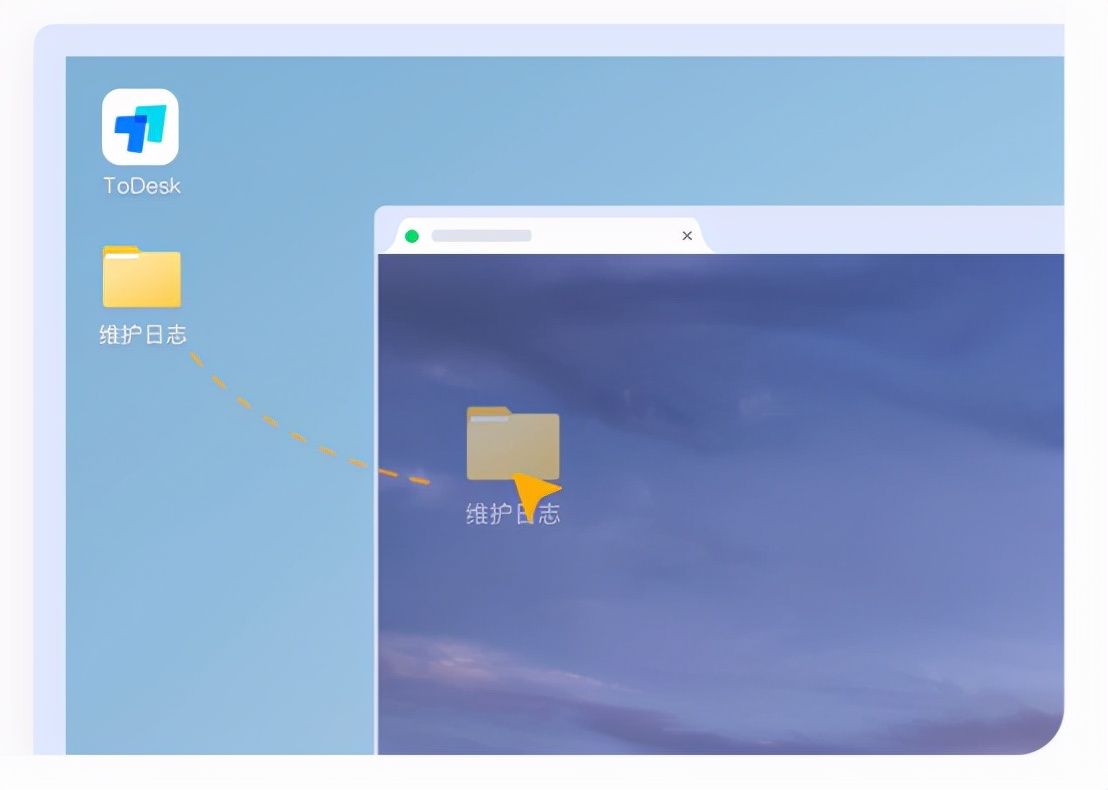
此外,第二种传输方式便是在你已经远程控制远端设备后,顶端功能栏里找到点击【文件】,在文件传输窗口进行点击确认传输。
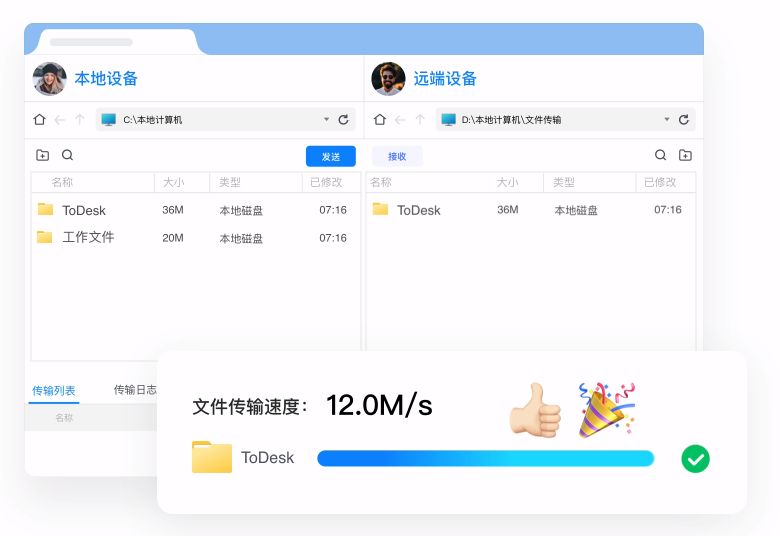
【同事间异地会议--远程打印功能】
--有会议需求要看文件但去到打印店不便带电脑U盘等硬件设备,这时手机控电脑便可派上大用场。手机控上电脑,ToDesk的远程打印功可以直接打印公司电脑里的word文件,主控免装驱动即可一键打印,无需传输即可直接打印,又省时又省事,只有手机的情况下也能接收到实体文稿及时标注各样要点~
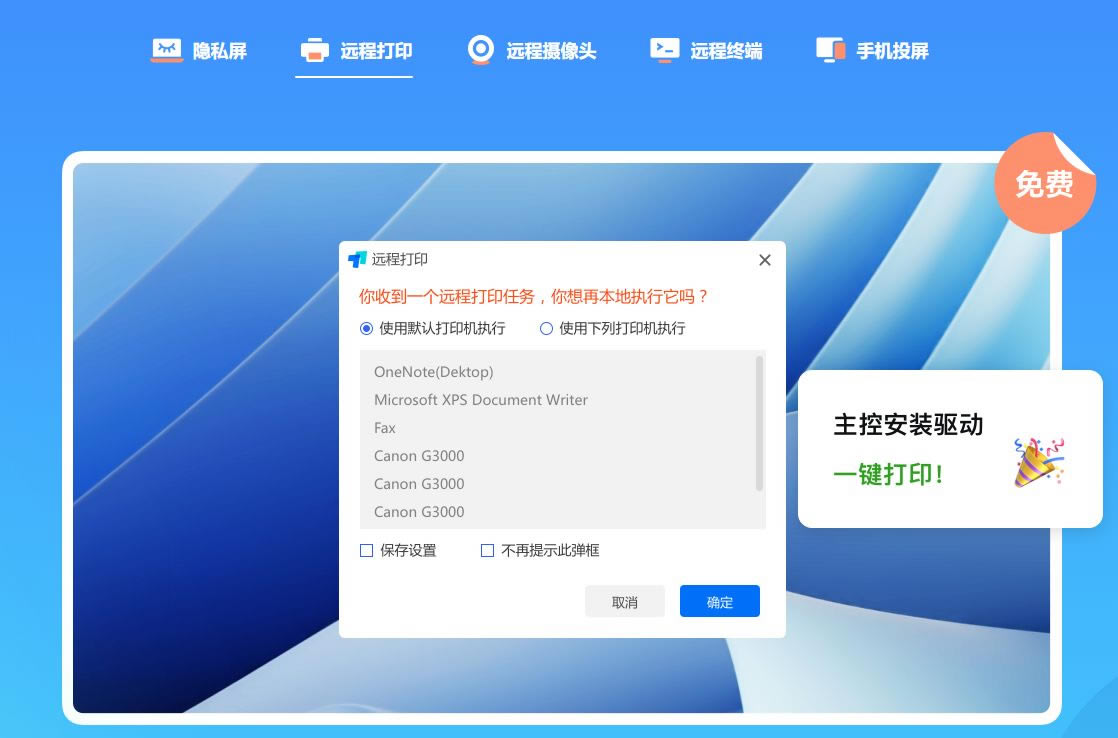
【IT运维设备管理--远程摄像头功能】
--ToDesk可远程调用受控设备摄像头,以此来作为远程监控。该功能非常实用,当无人值守公司时,若想随时监控公司计算机的所有情况,维护公司机器,手机控上电脑,可通过远程摄像头功能进行远程监控,及时发现并解决问题。
【信息共享--手机投屏功能】
--除了用手机控制电脑,用电脑控制手机也是轻而易举。疫情居家办公环境下,仍有不少事项需展示,以求多方信息同步。家里没有电脑的白领也不必为此担心,用ToDesk手机也能远程投到他人电脑上,为大家做操作演示。
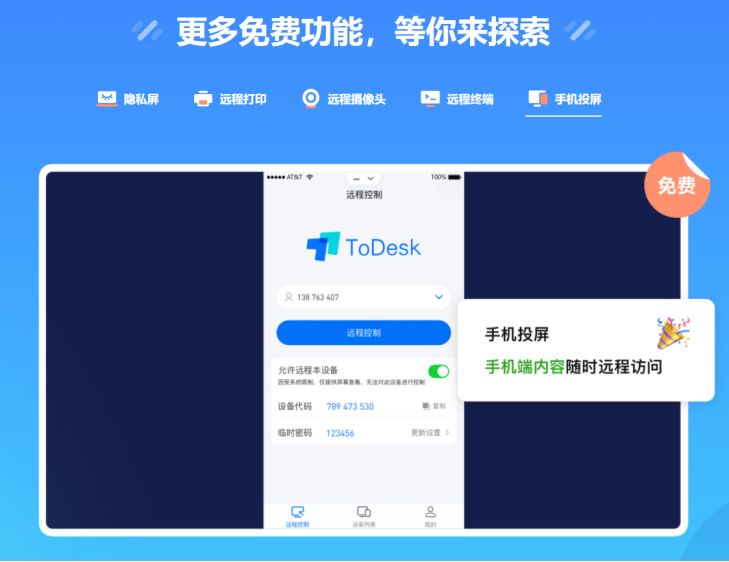
【娱乐化--游戏功能】
--远程控制软件现在也纷纷布局了“游戏远控业务”,满足大家不同时段的诉求。ToDesk可以支持,个人手机设备远控配置高的办公电脑打游戏(偶尔摸鱼的时候哦!)。画质高清,操作流畅且几乎0延时!已经超越了其它平台远控软件所能带来的游戏体验,畅玩大型端游不在话下。
【综合】
选择高效、合理的软件工具,会令我们的工作生活更加事半功倍!依靠远程控制软件,手机堪比口袋电脑!小设备化身大硬件!如外地出差、客户疯狂催资料,身边没有电脑设备面对分身乏术焦头烂额这样的场景,希望大家能够想起我的测评分享,ToDesk让手机秒变电脑,连买华为手机的钱都可以省下来了!
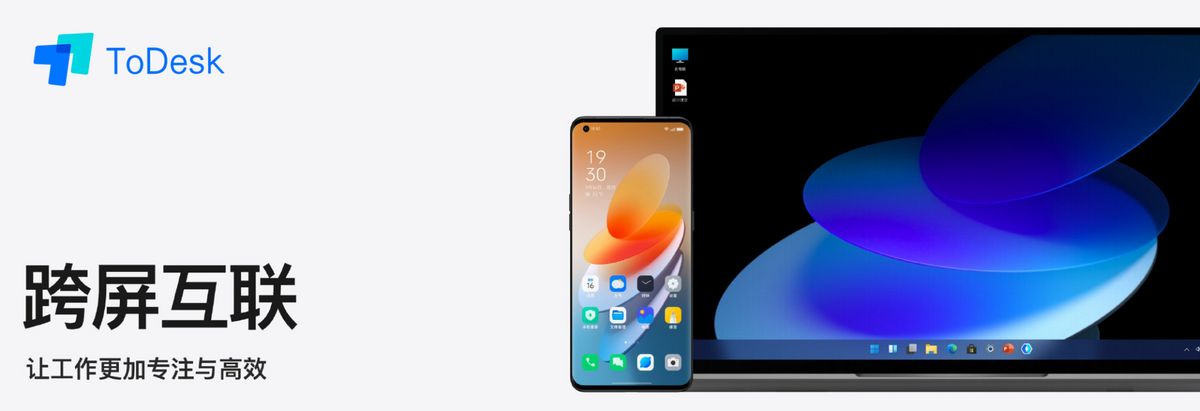
……